O navegador Google Chrome baixa e instala atualizações automaticamente para se manter atualizado. As atualizações automáticas garantem que você esteja sempre executando a melhor e mais recente versão do Chrome em seu computador.
A maioria dos usuários do Chrome está feliz com a atualização automática. No entanto, um pequeno numero de usuários pode querer evitar que o Chrome se atualize automaticamente.
Se você deseja desativar as atualizações automáticas do Chrome, você terá que desativar os serviços responsáveis pela atualização automática do navegador. No momento, o Chrome não oferece uma configuração para desativar ou adiar as atualizações automáticas.
Desativar atualizações automáticas do Chrome
Para impedir que o Chrome se atualize automaticamente no Windows 10, Windows 8.1 ou Windows 7, siga estas instruções:
AVISO: Não recomendamos desativar as atualizações automáticas do Chrome. Manter o Chrome atualizado no computador é crucial para uma navegação segura.
Passo 1: Abra o Serviços digitando services.msc na caixa de pesquisa no menu Iniciar, na barra de tarefas ou na caixa de comando Executar e, em seguida, pressionando a tecla Enter.
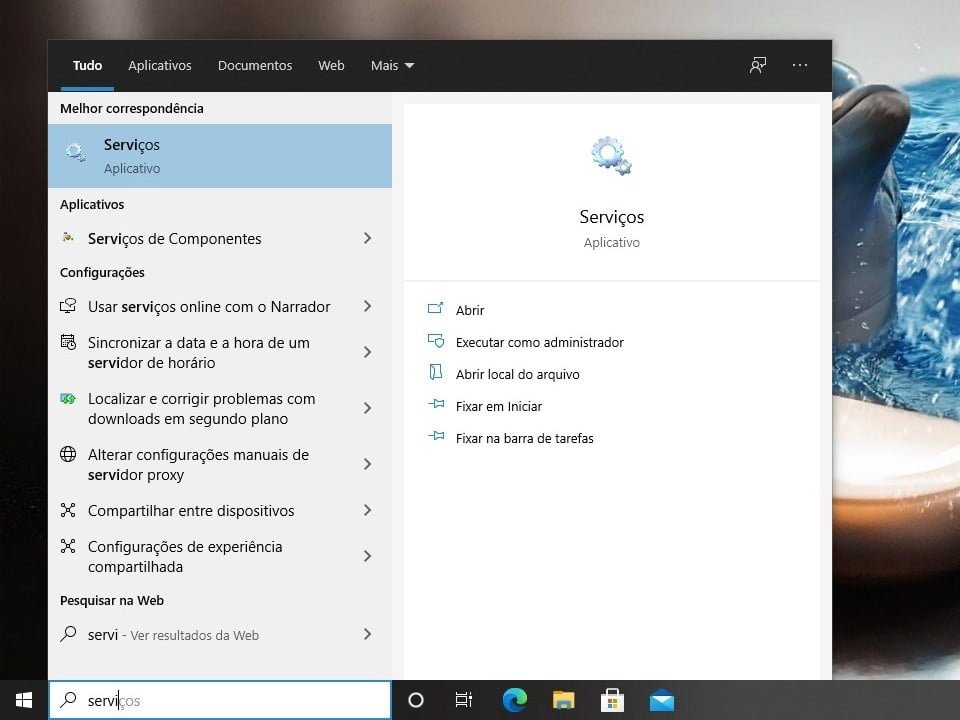
Passo 2: Assim que abrir a janela Serviços, role para baixo na lista para ver o Serviço do Google Update (gupdate) e o Serviço do Google Update (gupdatem).
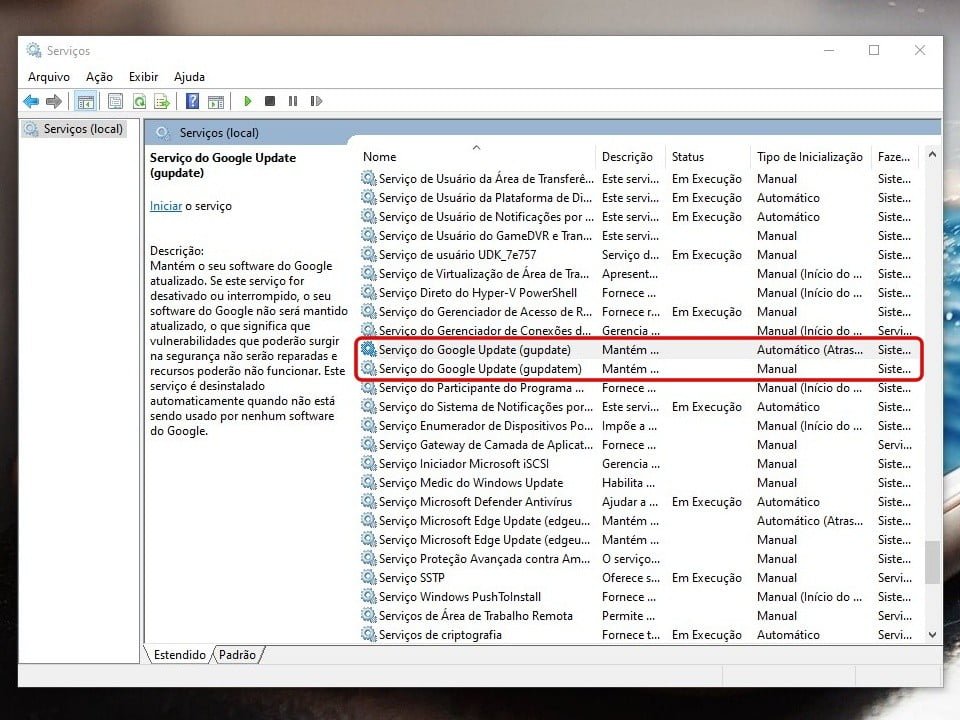
Passo 3: Primeiro, clique duas vezes em Serviço do Google Update (gupdate) para abrir suas propriedades. Altere o tipo de inicialização para Desativado e clique no botão Aplicar.
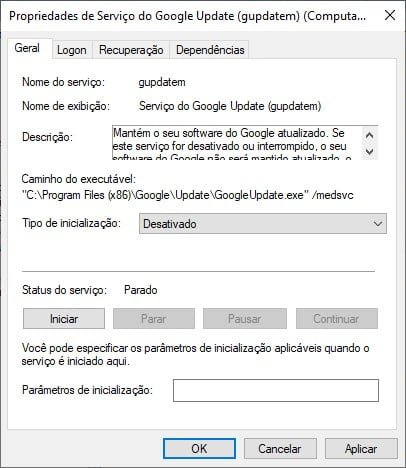
Passo 4: Em seguida, clique duas vezes em Serviço do Google Update (gupdatem) para abrir suas propriedades. No menu suspenso “Tipo de inicialização”, selecione a opção Desativado e clique no botão Aplicar.
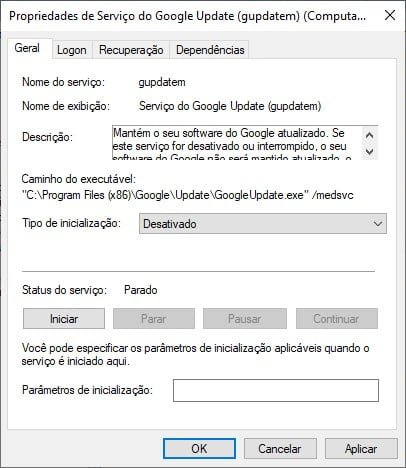
A partir de agora, o Google Chrome não será atualizado automaticamente no seu computador.
Ativar atualizações automáticas do Chrome
Para ativar as atualizações automáticas do Chrome novamente, basta seguir os passos 1 e 2, mas no passo 3 e 4, certifique-se de alterar o tipo de inicialização de Desativado para Automático ou Automático (Atraso na Inicialização). Em seguida, clique no botão OK e reinicie o navegador para aplicar as alterações.



